| 일 | 월 | 화 | 수 | 목 | 금 | 토 |
|---|---|---|---|---|---|---|
| 1 | ||||||
| 2 | 3 | 4 | 5 | 6 | 7 | 8 |
| 9 | 10 | 11 | 12 | 13 | 14 | 15 |
| 16 | 17 | 18 | 19 | 20 | 21 | 22 |
| 23 | 24 | 25 | 26 | 27 | 28 |
- S/4HANA
- BOPF
- 자바
- module
- visual studio code
- tm
- java
- udemy
- 파이썬
- 자바 클래스
- 이클립스
- html
- BOBF
- Fiori
- Eclipse
- BTP
- 백준 알고리즘
- 클래스
- ui5
- mac
- Deep Learning
- python
- Algorithm
- 알고리즘
- 개발
- sap
- ABAP
- SAP 번역
- FPM
- 맥북
- Today
- Total
z2soo's Blog
[MAC] JAVA 설치 및 환경설정 본문
1. Java 소프트웨어 다운로드
Oracle 공식 홈페이지에서 JAVA 프로그램을 다운받아 설치한다. JRE, JDK 등 여러 이름으로 검색이되는데, JRE는 실행 환경으로 개발을 원한다면 JDK를 설치하도록 하자.
JRE
- Java Runtime Environment : 자바 실행 환경
- JVM(Java Virtual Machine), Java 클래스 및 라이브러리 등을 포함
- Java 프로그램의 실행을 지원하지만, 개발은 지원하지 않음
JDK
- Java Development Kit : 자바 개발 키트
- JVM, JRE, 컴파일러(javac), jar 등 개발에 필요한 도구를 포함
- Java 프로그램 개발을 위해서 설치해야 하는 파일
Download the Latest Java LTS Free
Subscribe to Java SE and get the most comprehensive Java support available, with 24/7 global access to the experts.
www.oracle.com
Java 버전
Java 설치를 위해 다운받으려고 보면 다양한 버전을 확인할 수 있다. 가장 많이 쓰이는 버전은 8, 11, 17 이다. 해당 버전들은 Long Term Support 버전으로 장기간 지원 즉, 장기간 동안 프로그램 보완 및 업데이트를 지원해준다. 이 외에 6개월 간격으로 non-LTS 버전이 출시되는데 이 버전들은 짧은 기간만 지원한다. Java 버전 별로 특징이 있으며, 본인은 Java 17 버전을 설치하겠다.
Java 17 버전은 가장 최신 LTS 버전으로 다른 특징보다도 애플 M1 및 이후 프로세서 탑재 제품군데 대해 정식으로 지원한다는 특징이 도드라진다. 이 이유로 Java 17 버전을 설치한다.

DMG Installer 파일을 다운받으면 보다 편하게 설치 가능하다. 다운받은 파일은 별 다른 설정 없이 설치하고, 설치용 파일은 설치 후 휴지통으로 이동시켰다.

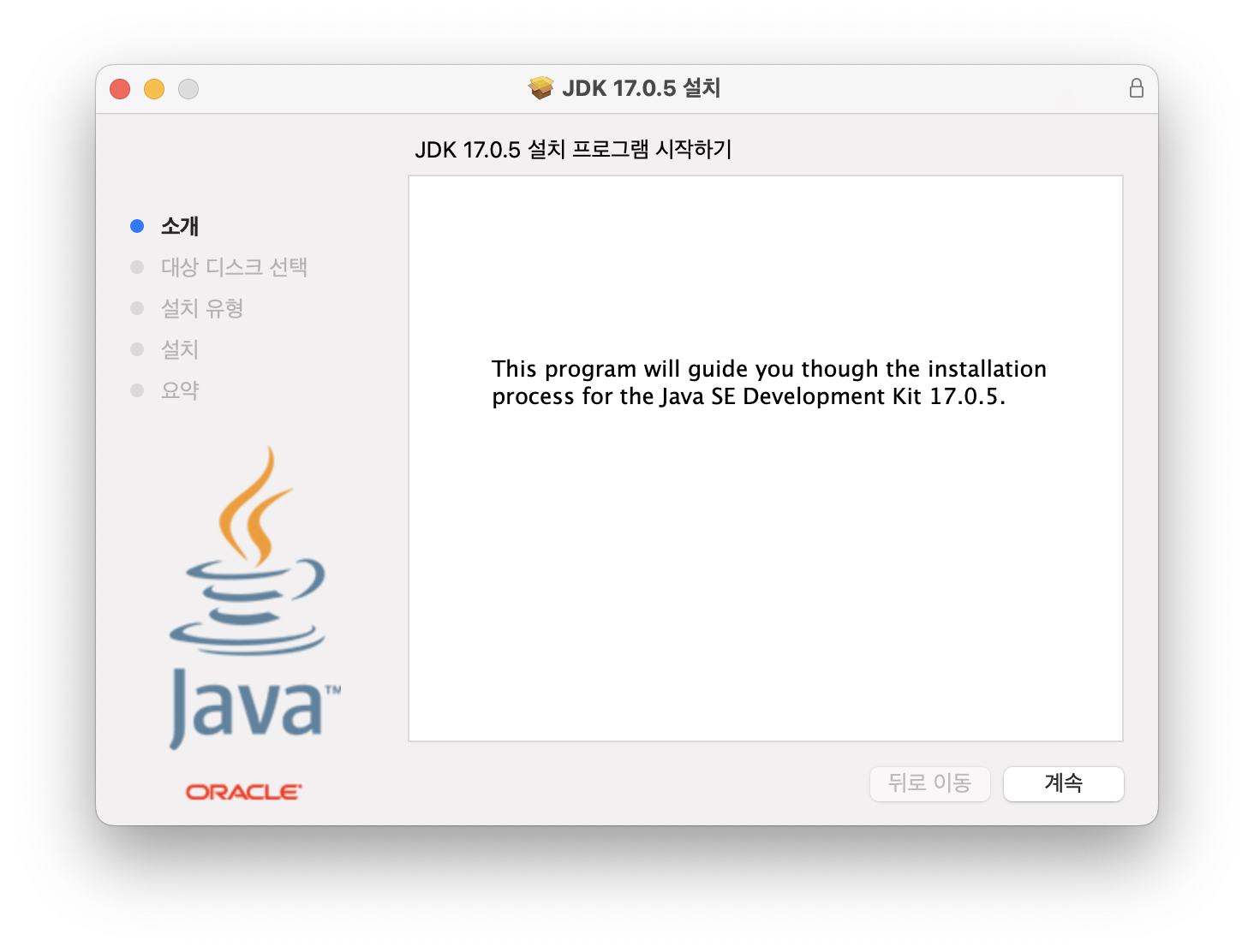
2. Java 환경변수 설정
설치된 Java 프로그램을 확인해보자. 터미널 창을 열어 전체 항목을 출력한다.
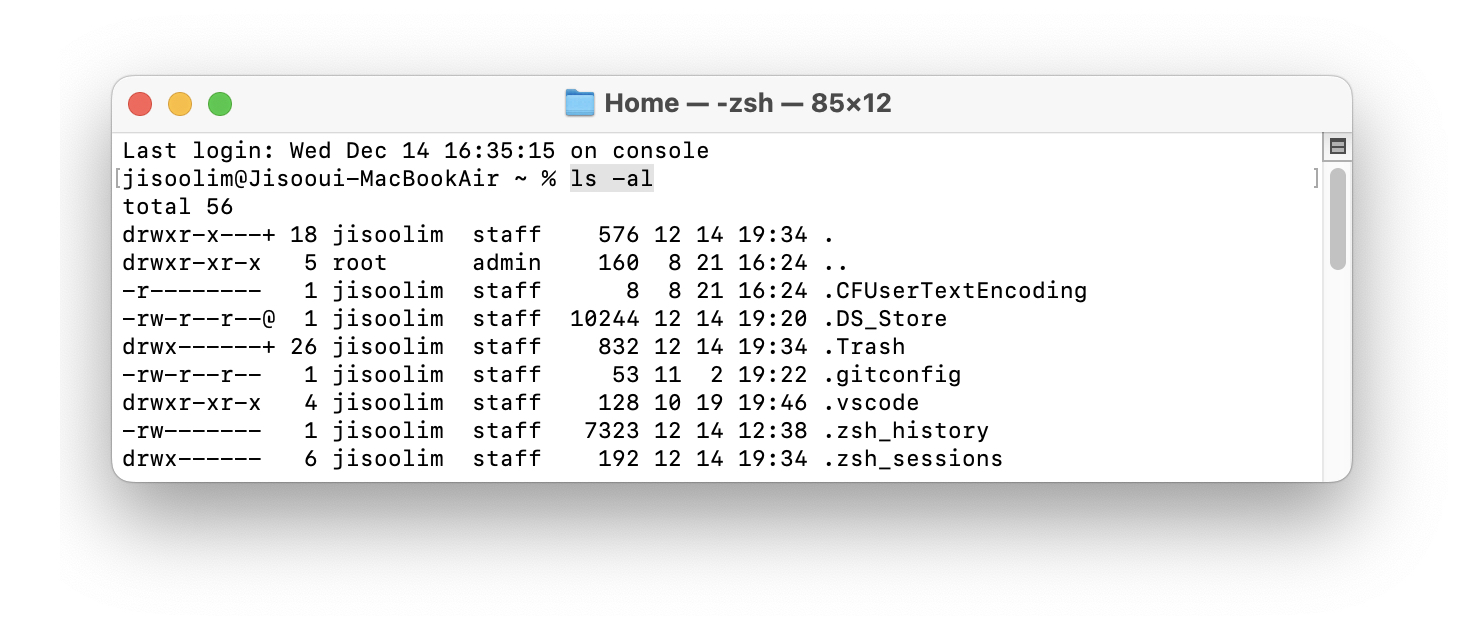
아래 명령어를 통해 순서대로 실행해보자. 터미널에 실제 입출력되는 값은 아래 이미지를 참고하면 된다.
# 1. 설치된 Java 파일 폴더로 들어간다
cd /Library/Java/JavaVirtualMachines
# 2. 폴더 내역을 출력한다
ls -al
# 3. 설치한 파일/Contents/Home 으로 들어간다
cd jdk-17.0.5.jdk/Contents/Home
# 4. 해당 경로를 pwd를 통해 출력하여 복사한다
pwd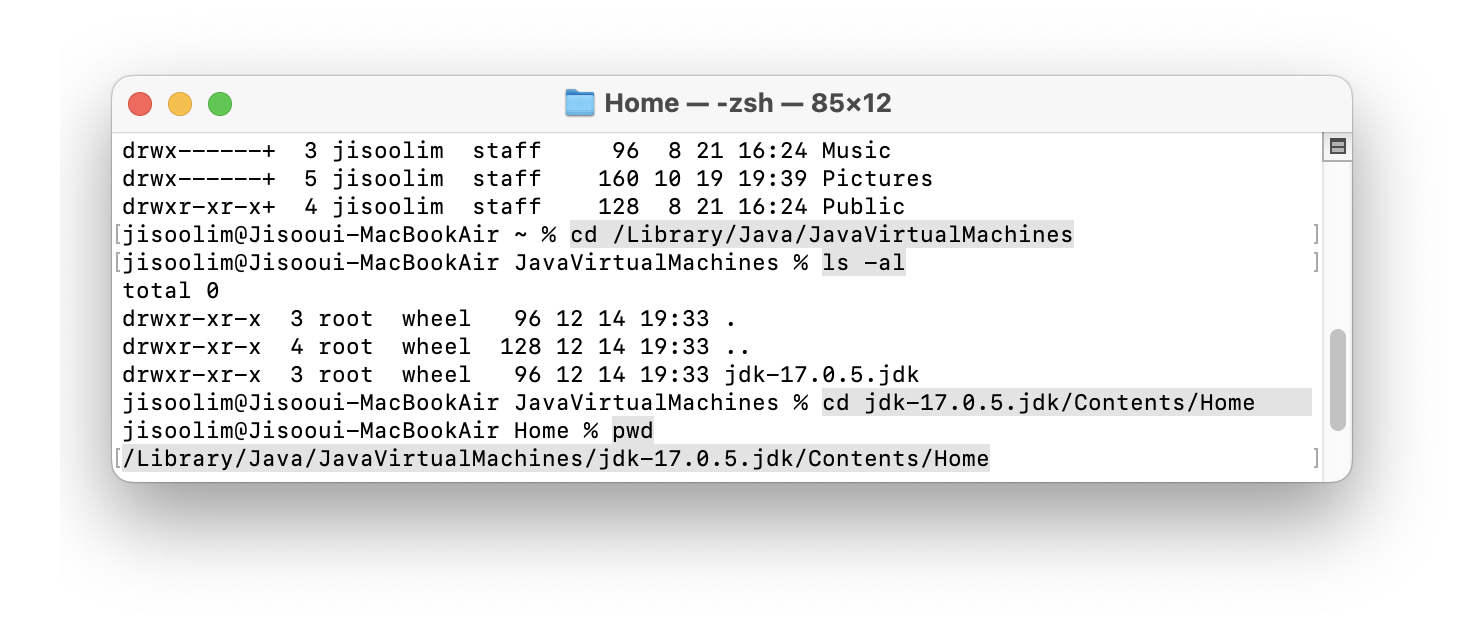
새로운 터미널 창을 열고 bash_profile 파일을 열어 편집한다.
vi ~/.bash_profile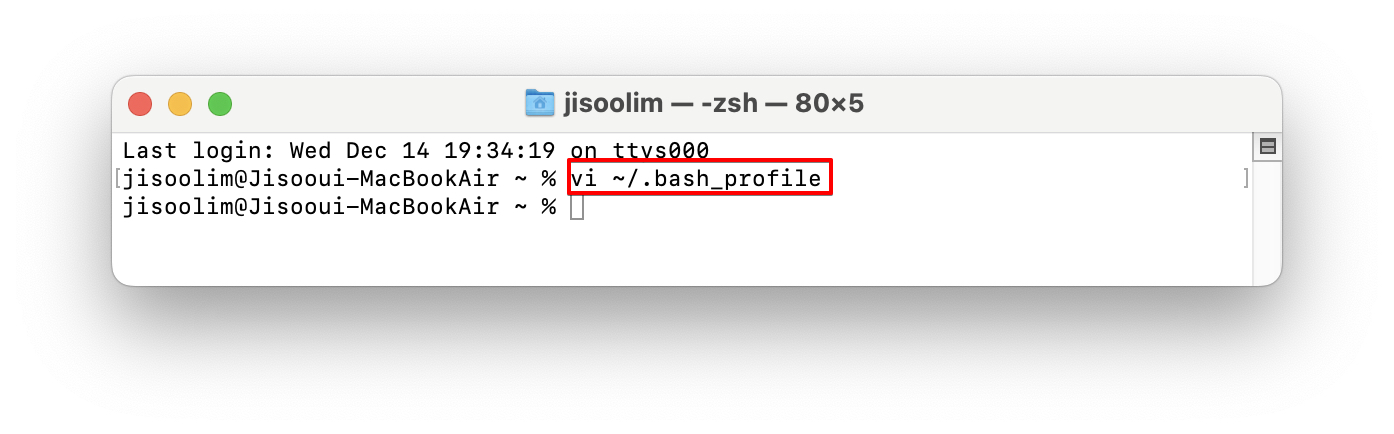
열린 파일은 소문자 i 를 입력하여 편집모드로 변경할 수 있다. 편집모드의 파일에 위에 복사한 경로를 JAVA_HOME= 을 붙여 경로로 설정해준다. 편집 완료 후에는 ESC 클릭 > : 입력 > wq! 입력을 통해 저장하고 나온다. 이로써 JAVA 경로 설정까지 마무리 된다.
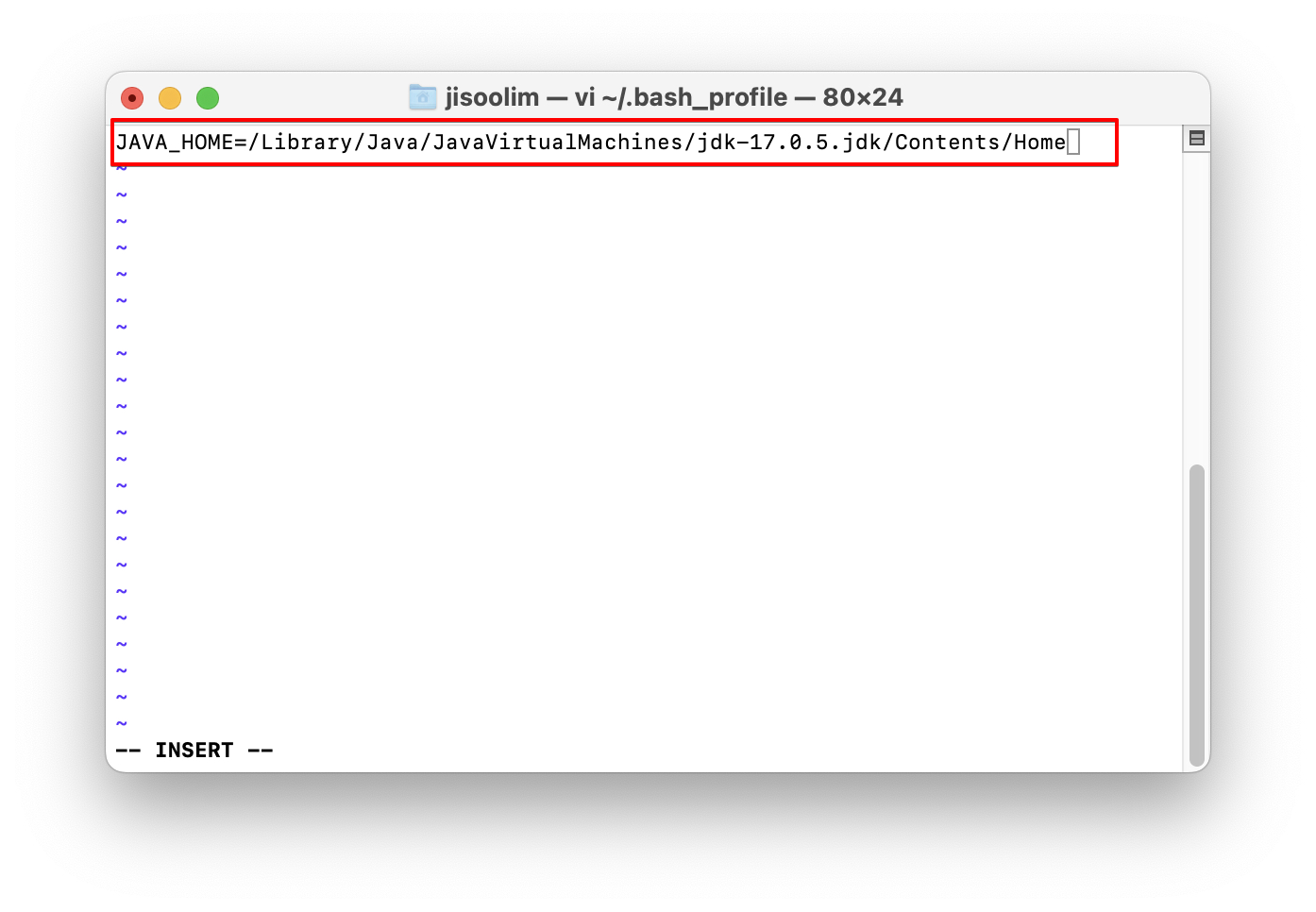
완료 후, JAVA 버전을 확인하면 아래와 같이 확인됨을 볼 수 있다.
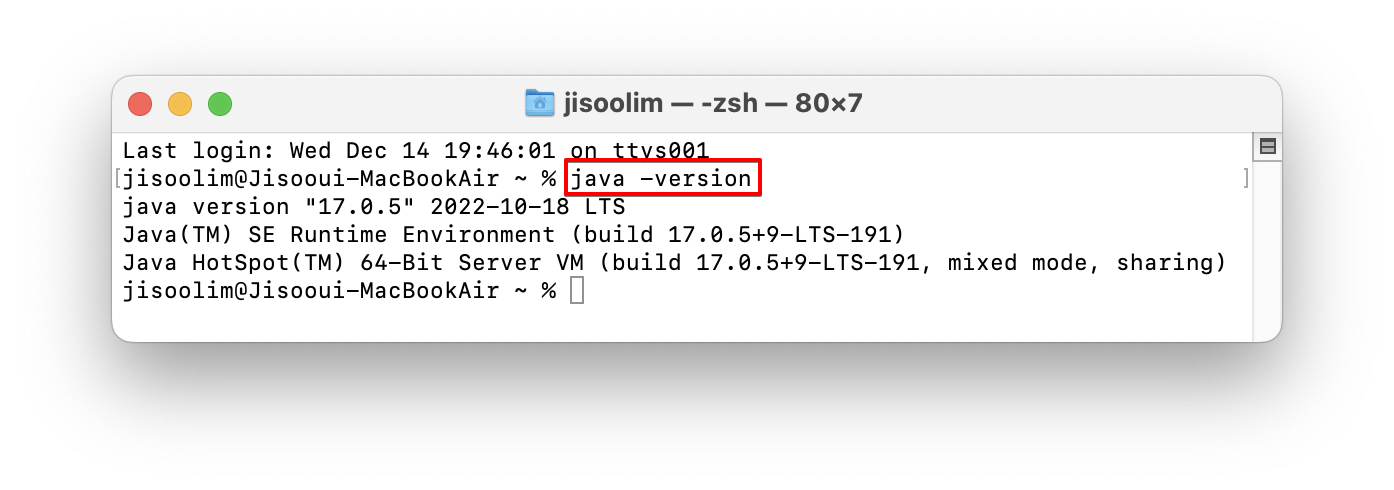
'Programming > 프로그램 설치 및 환경설정' 카테고리의 다른 글
| [MAC] Homebrew 설치 (0) | 2023.01.24 |
|---|---|
| [MAC] Eclipse 설치 (0) | 2022.12.14 |
| [MAC] Visual Studio Code Python 가상환경 설정 (0) | 2022.11.03 |
| [MAC] Github 연결하기 (0) | 2022.11.02 |
| [MAC] VS Code Python 설치 (0) | 2022.10.26 |




